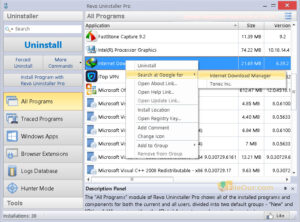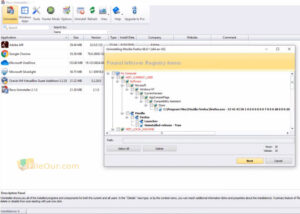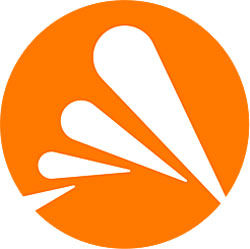Deinstalator aplikacji Windows i narzędzie do czyszczenia systemu.
- Najnowsza wersja: darmowa 2.4.5 i Pro 5.2.6
- Licencja: bezpłatna i próbna
- Wersja ostateczna wydana: 12
- Wydawca: GRUPA VS REVO
- Plik instalacyjny: revoseup.exe
- Rozmiar pliku: 16.90 MB
- Systemy operacyjne: Windows 11, Windows 10, Windows 8, Windows 7, Windows XP
- Typ systemu: 32-bitowy i 64-bitowy
- Język: angielski
- Kategoria: Deinstalatory
- Przesłano: Wydawca
Informacje o dezinstalatorze Revo
Jeśli chcesz użyć kompletnego narzędzia do usuwania programów dla systemu Windows, pierwszym wyborem będzie pełna wersja Revo Uninstaller. Możesz bezpiecznie usunąć wszelkie niechciane aplikacje ze swojego komputera.
Odinstalowanie programu lub gry z komputera powoduje natychmiastowe usunięcie niepotrzebnych, uszkodzonych i skopiowanych plików oraz zwolnienie miejsca na dysku twardym.
Ma wersję bezpłatną i Pro, a obie wersje zawierają niesamowite funkcje, których nie ma w żadnym innym programie do usuwania oprogramowania. Po odinstalowaniu dowolnego oprogramowania Revo Uninstaller usuwa „resztki” plików z systemu i usuwa wszystkie usunięte pliki z dysku twardego.
Po uruchomieniu programu przejdziesz do trybu deinstalatora, w którym możesz zobaczyć całe oprogramowanie zainstalowane na twoim komputerze. Interfejs wygląda bardzo prosto i jest bardzo łatwy w nawigacji. Po prostu kliknij ikonę, a następnie naciśnij przycisk „Odinstaluj” na pasku narzędzi; możesz teraz wybierać spośród trzech typów trybów dezinstalacji:
- Bezpieczny: to najszybszy sposób. Tutaj uwzględnij tryb wbudowany + skanuje klucze rejestru i dysk twardy
- Umiarkowany: obejmuje funkcję trybu awaryjnego i rozszerzone skanowanie w celu znalezienia innych plików aplikacji
- Zaawansowane: obejmuje tryb umiarkowany i głębokie skanowanie w celu znalezienia innych informacji o aplikacji. To najwolniejszy sposób. Więc uważaj.
Możesz także skonfigurować dezinstalator w zależności od potrzeb. Można to zrobić na liście opcji ogólnych.
Korzyści
Tryb myśliwego – Jest to świetna funkcja, która umożliwia odinstalowanie lub zamknięcie programu poprzez przeciągnięcie ikony Huntera. Jeśli korzystasz z trybu Hunter, aplikacja zostanie wyświetlona na pulpicie, w zasobniku systemowym, pasku szybkiego uruchamiania i innych lokalizacjach
Narzędzie do usuwania aplikacji Windows – Tutaj możesz zobaczyć wszystkie aplikacje Windows, które są automatycznie instalowane podczas instalacji systemu operacyjnego. Teraz odinstaluj dowolne aplikacje jednym kliknięciem.
Menedżer Autorun – Tutaj możesz włączyć/wyłączyć dowolne programy startowe
Narzędzie do czyszczenia plików JunkFile – Funkcje pomagają znaleźć i oczyścić wszelkiego rodzaju niepotrzebne lub niepotrzebne pliki z dysków.
System Windows Tools – Oto kilka ważnych narzędzi systemu Windows, które można szybko uruchomić z lokalizacji skrótów. Uważam to za interesujące.
Czyszczenie przeglądarki – Dzięki tej funkcji możesz całkowicie wyczyścić historię przeglądarki, historię paska adresu, pliki tymczasowe, pliki cookie, historię sesji, pliki Index.dat, historię pobierania i inne.
Środek do czyszczenia pakietu Microsoft Office – Usuń najnowszą historię dokumentów programów Microsoft Word, Excel, Access, PowerPoint i FrontPage. Zaznacz narzędzia pakietu Office według własnego uznania i kliknij przycisk „Wyczyść” u góry menu. To wszystko.
Czyszczenie systemu Windows – Windows Cleaner usuwa całą historię ostatnio używanych aplikacji, taką jak historia dokumentów, historia uruchamiania menu Start, historia wyszukiwania, historia MS Paint, MS WordPad, historia ostatnio otwieranych kluczy Regedit, wspólne otwieranie/zapisywanie najnowszej historii okna dialogowego i dziennik użytkowania menu Start. W tym miejscu możesz także opróżnić Kosz/Schowek i usunąć pliki tymczasowe, aby zwolnić dużo miejsca na dysku twardym. (Polecam użyć CCleaner do tych zadań)
Usuwanie dowodów – Zwykle usuwamy wiele plików, ale pozostają one na dysku twardym. Możesz użyć tej funkcji, aby trwale usunąć wcześniej „usunięte” pliki. Nie będzie więc obaw o odzyskanie usuniętych danych w przyszłości.
|
ZALETY
|
Wady
|